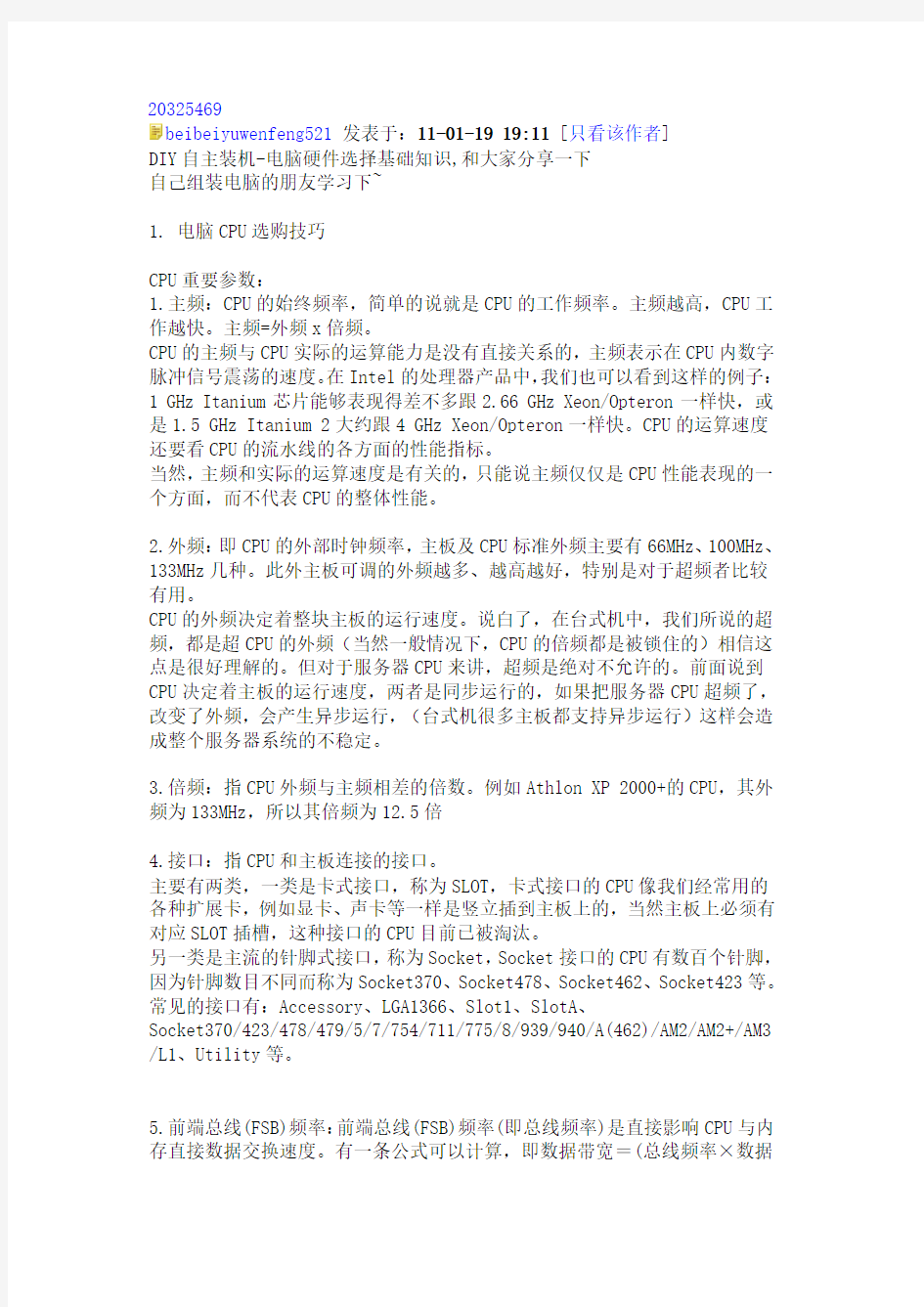

20325469
beibeiyuwenfeng521发表于:11-01-19 19:11 [只看该作者]
DIY自主装机-电脑硬件选择基础知识,和大家分享一下
自己组装电脑的朋友学习下~
1. 电脑CPU选购技巧
CPU重要参数:
1.主频:CPU的始终频率,简单的说就是CPU的工作频率。主频越高,CPU工作越快。主频=外频x倍频。
CPU的主频与CPU实际的运算能力是没有直接关系的,主频表示在CPU内数字脉冲信号震荡的速度。在Intel的处理器产品中,我们也可以看到这样的例子:1 GHz Itanium芯片能够表现得差不多跟2.66 GHz Xeon/Opteron一样快,或是1.5 GHz Itanium 2大约跟4 GHz Xeon/Opteron一样快。CPU的运算速度还要看CPU的流水线的各方面的性能指标。
当然,主频和实际的运算速度是有关的,只能说主频仅仅是CPU性能表现的一个方面,而不代表CPU的整体性能。
2.外频:即CPU的外部时钟频率,主板及CPU标准外频主要有66MHz、100MHz、133MHz几种。此外主板可调的外频越多、越高越好,特别是对于超频者比较有用。
CPU的外频决定着整块主板的运行速度。说白了,在台式机中,我们所说的超频,都是超CPU的外频(当然一般情况下,CPU的倍频都是被锁住的)相信这点是很好理解的。但对于服务器CPU来讲,超频是绝对不允许的。前面说到CPU决定着主板的运行速度,两者是同步运行的,如果把服务器CPU超频了,改变了外频,会产生异步运行,(台式机很多主板都支持异步运行)这样会造成整个服务器系统的不稳定。
3.倍频:指CPU外频与主频相差的倍数。例如Athlon XP 2000+的CPU,其外频为133MHz,所以其倍频为12.5倍
4.接口:指CPU和主板连接的接口。
主要有两类,一类是卡式接口,称为SLOT,卡式接口的CPU像我们经常用的各种扩展卡,例如显卡、声卡等一样是竖立插到主板上的,当然主板上必须有对应SLOT插槽,这种接口的CPU目前已被淘汰。
另一类是主流的针脚式接口,称为Socket,Socket接口的CPU有数百个针脚,因为针脚数目不同而称为Socket370、Socket478、Socket462、Socket423等。常见的接口有:Accessory、LGA1366、Slot1、SlotA、
Socket370/423/478/479/5/7/754/711/775/8/939/940/A(462)/AM2/AM2+/AM3 /L1、Utility等。
5.前端总线(FSB)频率:前端总线(FSB)频率(即总线频率)是直接影响CPU与内存直接数据交换速度。有一条公式可以计算,即数据带宽=(总线频率×数据
带宽)/8,数据传输最大带宽取决于所有同时传输的数据的宽度和传输频率。比方,现在的支持64位的至强Nocona,前端总线是800MHz,按照公式,它的数据传输最大带宽是6.4GB/秒。
前端总线频率越大,代表CPU与北桥芯片之间的数据传输能力越大,更加充分发挥CPU的功能。
外频与前端总线(FSB)频率的区别:前端总线的速度指的是数据传输的速度,外频是CPU与主板之间同步运行的速度。也就是说,100MHz外频特指数字脉冲信号在每秒钟震荡一千万次;而100MHz前端总线指的是每秒钟CPU可接受的数据传输量是100MHz×64bit÷8Byte/bit=800MB/s。
其实现在“HyperTransport”构架的出现,让这种实际意义上的前端总线(FSB)频率发生了变化。之前我们知道IA-32架构必须有三大重要的构件:内存控制器Hub (MCH) ,I/O控制器Hub和PCI Hub,像Intel很典型的芯片组Intel 7501、Intel7505芯片组,为双至强处理器量身定做的,它们所包含的MCH为CPU提供了频率为533MHz的前端总线,配合DDR内存,前端总线带宽可达到4.3GB/秒。但随着处理器性能不断提高同时给系统架构带来了很多问题。而“HyperTransport”构架不但解决了问题,而且更有效地提高了总线带宽,比方AMD Opteron处理器,灵活的HyperTransport I/O总线体系结构让它整合了内存控制器,使处理器不通过系统总线传给芯片组而直接和内存交换数据。这样的话,前端总线(FSB)频率在AMD Opteron处理器就不知道从何谈起了。
6.缓存:缓存就是指可以进行高速数据交换的存储器,它先于内存与CPU交换数据,因此速度极快,所以又被称为高速缓存。
与处理器相关的缓存一般分为两种——L1缓存,也称内部缓存;和L2缓存,也称外部缓存。
例如Pentium4“Willamette”内核产品采用了423的针脚架构,具备400MHz 的前端总线,拥有256KB全速二级缓存,8KB一级追踪缓存,SSE2指令集。内部缓存(L1 Cache)
也就是我们经常说的一级高速缓存。在CPU里面内置了高速缓存可以提高CPU 的运行效率,内置的L1高速缓存的容量和结构对CPU的性能影响较大,L1缓存越大,CPU工作时与存取速度较慢的L2缓存和内存间交换数据的次数越少,相对电脑的运算速度可以提高。不过高速缓冲存储器均由静态RAM组成,结构较复杂,在CPU管芯面积不能太大的情况下,L1级高速缓存的容量不可能做得太大,L1缓存的容量单位一般为KB。
外部缓存(L2 Cache)
CPU外部的高速缓存,外部缓存成本昂贵,所以Pentium 4 Willamette核心为外部缓存256K,但同样核心的赛扬4代只有128K。
7.多媒体指令集:为了提高计算机在多媒体、3D图形方面的应用能力,许多处理器指令集应运而生,其中最著名的三种便是Intel的MMX、SSE/SSE2和AMD的3D NOW!指令集。理论上这些指令对目前流行的图像处理、浮点运算、3D运算、视频处理、音频处理等诸多多媒体应用起到全面强化的作用。
8.制造工艺:早期的处理器都是使用0.5微米工艺制造出来的,随着CPU频率的增加,原有的工艺已无法满足产品的要求,这样便出现了0.35微米以及0.25微米工艺。制作工艺越精细意味着单位体积内集成的电子元件越多,而现在,采用0.18微米和0.13微米制造的处理器产品是市场上的主流,例如Northwood核心P4采用了0.13微米生产工艺。而在2003年,Intel和AMD
的CPU的制造工艺会达到0.09毫米。
9.电压:CPU的工作电压指的也就是CPU正常工作所需的电压,与制作工艺及集成的晶体管数相关。正常工作的电压越低,功耗越低,发热减少。CPU的发展方向,也是在保证性能的基础上,不断降低正常工作所需要的电压。例如老核心Athlon XP的工作电压为1.75v,而新核心的Athlon XP其电压为1.65v
10.封装形式:所谓CPU封装是CPU生产过程中的最后一道工序,封装是采用特定的材料将CPU芯片或CPU模块固化在其中以防损坏的保护措施,一般必须在封装后CPU才能交付用户使用。CPU的封装方式取决于CPU安装形式和器件集成设计,从大的分类来看通常采用Socket插座进行安装的CPU使用PGA(栅格阵列)方式封装,而采用Slot x槽安装的CPU则全部采用SEC(单边接插盒)的形式封装。现在还有PLGA(Plastic Land Grid Array)、OLGA(Organic Land Grid Array)等封装技术。由于市场竞争日益激烈,目前CPU封装技术的发展方向以节约成本为主。
11. 整数单元和浮点单元:ALU—运算逻辑单元,这就是我们所说的“整数”单元。数学运算如加减乘除以及逻辑运算如“OR、AND、ASL、ROL”等指令都在逻辑运算单元中执行。在多数的软件程序中,这些运算占了程序代码的绝大多数。
而浮点运算单元FPU(Floating Point Unit)主要负责浮点运算和高精度整数运算。有些FPU还具有向量运算的功能,另外一些则有专门的向量处理单元。整数处理能力是CPU运算速度最重要的体现,但浮点运算能力是关系到CPU
的多媒体、3D图形处理的一个重要指标,所以对于现代CPU而言浮点单元运算能力的强弱更能显示CPU的性能。
12. CPU核心架构一览:
1.Intel CPU核心架构:
Tualatin、Willamete、Northwood、Prescott、Smithfied、Cedar Mill、Presler、Yonah等等。
AMD CPU核心:
Athlon XP的核心类型:Palomino、Thoroughbred、Thorton、Barton、……New Duron的核心类型:AppleBred、
Athlon 64系列CPU核心类型:Sledgehammer、Clawhammer、Newcastle、等等。
CPU选购总结:
重要参数有:主频、FBS、制造工艺、外频等。
Intel CPU的优点:视频解码能力优秀和办公能力优秀,并且重视数学运算,
在纯数学运算中,intel 同档次cpu 快AMD35%。当然,我门不搞科学,纯数字运算很难遇到。
在游戏中,intel 同档次cpu 慢AMD 20%.3d 处理是弱项。但是视频解码和视频编辑,intel 快AMD 20%.
AMD CPU 的优点:重视3d 处理能力,AMD 同档次处理器3d 处理能力是intel 的120%。游戏能能尤其优越,浮点运算能力超群。并且由于内存控制器内置cpu ,所以处理器对内存频率要求更低。同样内存,用在AMD 上速度比intel 上稍微快10%。
价格低,AMD 由于设计原因,L2 cache 小,所以成本更低。因此,在市场货源充足的情况下,AMD 同档次处理器比intel 的低10-20%的价钱。
总体来说:所以,家用很少游戏并且不考虑预算的话,intel 是首选;游戏或者3d 作图的话,AMD 是首选。
本主题由 yaoluqi 于 2011-1-5 22:39 设置高亮
收藏0 分享0 支持0 反对0
绿色,精选,安全,免费——大白菜u 盘启动工具
大白菜唯一官方网站: https://www.doczj.com/doc/a47956632.html,
回
复
引
用
举
报
返
回
顶
部
yaoluqi
? 发短消息 ? 加为好友 yaoluqi 当前在线
沙发
发表于 2011-1-5 22:37 |只看该作者 DIY 自主装机-电脑硬件选择基础知识,和大家分享一下
主板选购技巧
1.主板PCB 板子的层数:4、6、8、10
2.主板上布线知否合理。
超级版主
UID 2 帖子 2439 精华 2 积分 11212 威望 1122 金钱 6364 贡献 155 注册时间 2010-10-18 最后登录
2011-1-19 3.主板的大小:ATX 主板,Micro-ATX 主板。(尽量选择大板,
但也不是非得要选大板,一般大板做工没有经过偷工减料。)
4.CPU 的供电模式:
5.主板上的电容类型: 主板在电容的选择方面也同样非常重要,电容是储存电荷的容器,它的作用是保证电源对主板及相关配件的供电稳定性,过滤掉电流中的杂波,再将纯净的电流输出给cpu 和内存等配件。电容对主板稳定性影响较大,尤其是主板供电电路所使用的电容,这部分电容主要对输入电流做第一次过滤,如果这部分电容出现问题将直接影响电脑的稳定性。 按产地,主板电容主要分为台系和日系两种。日系品牌有:NICHICON ,RUBICON ,RUBYCON (红宝石)、KZG 、SANYO (三洋)、PANASONIC (松下)、NIPPON 、FUJITSU (富士通)等;台系品牌有:TAICON 、G-LUXCON 、TEAPO 、CAPXON 、OST 、GSC 、RLS 等。 一般说来日系电容性能比较好,在耐压、耐温、使用寿命等方面都比台系电容优秀,早期的电容"爆浆"事件,也没有发生在日系电容上,因此如果你要选择一块超频性、稳定性兼备的主板,不妨看看主板上的电容。台系电容虽然性能相对稍差,不
过如果主板的pcB 设计、铜箔走线都较为规范,那么在使用中
一般也不会出现什么问题。很多朋友以为采用日系电容的主板
超频性一定好。其实超频不仅和电容有关,还和主板电路设计、
时钟芯片、电源、BIOS 设计等都有关系,不是单靠电容就能
决定的,某些采用台系GSC 电容的主板超频性同样很好。但是
日系电容对主板稳定性还是有所帮助的。
按类别,主板电容又分为固态电容和液态电容
首先我们需要了解一下什么是固态电容和液态电容呢。固态电
容全称为:固态铝质电解电容。它与普通电容(即液态铝质电
解电容)最大差别在于采用了不同的介电材料,液态铝电容介
电材料为电解液,而固态电容的介电材料则为导电性高分子。
如今的很多做工优秀的主板都采用固态电容,那么固态电容有
什么优点呢?
那固态电容又好在哪里呢?对于经常去网吧或者长时间使用电脑的朋友,一定有过或者听过由于主板电容导致电脑不稳定,甚至于主板电容爆裂的事情!那就是因为一方面主板在长时间使用中,过热导致电解液受热膨胀,导致电容失去作用甚至由于超过沸点导致膨胀爆裂!另一方面是,如果主板在长期不通电的情形下,电解液容易与氧化铝形成化学反应,造成开机或通电时形成爆炸的现象。但是如果采用固态电容,就完全没有这样的隐患和危险了!
由于固态电容采用导电性高分子产品作为介电材料,该材料不会与氧化铝产生作用,通电后不致于发生爆炸的现象;同时它为固态产品,自然也就不存在由于受热膨胀导致爆裂的情况了。
固态电容具备环保、低阻抗、高低温稳定、耐高纹波及高信赖度等优越特性,是目前电解电容产品中最高阶的产品。由于固态电容特性远优于液态铝电容,固态电容耐温达摄氏 260度,且导电性、频率特性及寿命均佳,适用于低电压、高电流的应用,主要应用于数字产品如薄型DVD、投影机及工业计算机等。
6.主板生产厂家:
一线厂家:华硕ASUS、微星MIS、技嘉GIGABIT。
准一线厂家:
三大厂商都有一个共同的“毛病”,就是把主要注意力都放在Intel方面,而对于销量相对较少的AMD平台多少都有些漫不经心,于是专心做DIY市场的几个主板品牌就崭露头角。在名气上他们虽然比不上三巨头,但是主板品质丝毫不逊色,因此我们暂且把他们列为准一线品牌:昂达、精英、映泰、七彩虹、双敏、梅捷、盈通等等
7.主板南北桥芯片:
主板连接并控制着其它硬件之间的数据传输,是其它硬件的中心枢纽。而主板芯片组则是主板的心脏,决定着主板的功能和特性。世界上存在多家拥有自主设计能力研发生产主板芯片组的公司,分别是Intel(英特尔)、NVIDIA(英伟达)、VIA
(威盛)、SIS(矽统)、ALI(扬智)、AMD(2006年7月24日AMD收购了ATI)等。这些厂商的历代多款主板芯片组,在性能、价格和CPU的支持上都各有特色。
1.Intel:AHA加速中心架构英特尔的加速中心架构(Accelerated Hub Architecture,缩写AHA)首次出现在它的著名整合芯片组i810中。在i810芯片组中,英特尔一改过去经典的南北桥构架,采用了新的加速中心构架。加速中心架构由相当于传统北桥芯片的GMCH(Graphics & Memory Controller Hub,图形/存储器控制中心)和相当于传统南桥芯片的ICH(I/O Controller Hub,I/O控制中心),以及新增的FWH(Firmware Hub,固件控制器,相当于传统体系结构中的BIOS ROM)共3块芯片构成。
一:针对INTEl平台
Intel845系列芯片组的
82845E/82845GL/82845G/82845GV/82845GE/82845PE。
865系列芯片组的82865P/82865G/82865PE/82865GV/82848P。Intel桌面AGP平台最高端的是875系列的82875P北桥。
915/925系列的82910GL、82915P、82915G、82915GV、82915PL、82915GL、82925X和82925XE 等八款北桥芯片。
Intel双核心处理器的945/955/975系列的82945P、82945G、82945GZ、82945GT、82945PL、 82955X、82975X等七款北桥芯片。
最新的是946系列的82946PL和82946GZ以及965系列的
82P965、82G965、82Q965和82Q963等六款北桥芯片,都支持最新的双核心处理器Core 2 Duo,82P965还支持顶级的Core 2 Extreme。
2.VIA:V-Link桥接技术 VIA也推出了效能相近的V-Link
技术。这项技术首次出现在它的DDR芯片组VIA Apollo Pro266中。在架构上,Pro266还是遵循传统的南北桥结构,由VT8633北桥和VT8233南桥组成。但是和以往的结构不同,VIA在南北桥的通信方面舍弃了传统的PCI总线,转而使用自己研发的V-Link加速中心架构。在V-Link架构中,PCI总线成了南桥的下游,成为与IDE通道、AC’97 Link、USB、I/O平等的连
接。
一:针对INTEl平台
PT800/PT880/PM800/PM880和
P4X400/P4X333/P4X266/P4X266A/P4X266E/P4M266 等等,其中,VIA芯片组名称或北桥名称中带有“M”字样的还整合了图形核心(英特尔平台和AMD平台都如此)。
此后有P4M800、P4M800 Pro、PT880 Pro、PT880 Ultra、PT894、PT894 Pro、P4M890和PT890等北桥芯片。
二:针对AMD平台
除了支持K7系列CPU(Athlon、Duron、Athlon XP)的KT880、KT600、KT400A以及较早期的KT400、KM400、KT333、KT266A、KT266、KT133、KT133A 外,还有有K8M800、K8T800、K8T800 Pro、K8T890和K8T890 Pro。
支持K8系列的K8M800和K8T800支持800MHz HyperTransport 频率,K8T800 Pro、K8T890和K8T890 Pro支持1000MHz HyperTransport频率,K8M800、K8T800和K8T800 Pro支持AGP 8X规范,而K8T890和K8T890 Pro则支持PCI Express X16规范,并且与nVidia的nForce4 SLI相同,K8T890 Pro同样也能支持两块nVidia的Geforce 6系列显卡之间的SLI连接以提升系统的图形性能;K8M800还集成了S3 UniChrome Pro 显示芯片。
比较新的主要有K8M890和K8T900,都支持全系列的AMD K8系列处理器、PCI Express x16显卡插槽、1000MHz的HyperTransport频率。其中,K8M890还集成了S3 graphics UniChmore Pro显示核心。
3.SIS:
一:针对INTEl平台
早期支持DDR SDRAM内存的SIS648FX、SIS655FX、SIS655TX、SIS656、SIS649以及集成了SiS Mirage显示芯片的SIS 661FX。其中,SIS655FX、SIS655TX和SIS656支持双通道内存技术;SIS648FX、SIS655FX、SIS655TX和 SIS 661FX支持AGP 8X
规范,而SIS656和SIS649则支持PCI Express X16规范;所
有这六款北桥芯片都支持DDR 400内存,而SIS 649则能支持DDR2 533内存,SIS 656更能支持DDR2 667内存。比较新的有支持800MHz FSB的SIS662以及支持1066MHz FSB的SIS 649FX和SIS 656FX等北桥芯片
二:针对AMD平台
主要有支持K7系列CPU的SIS748、SIS746、SIS746FX、SIS745、SIS741、SIS741GX、SIS740、 SIS735,以及支持k8系列CPU 的SIS755、SIS755FX、SIS760和SIS756
比较新的主要有SIS760GX、SIS761GL和SIS761GX。其中,SIS760GX和SIS761GL都只支持800MHz的 HyperTransport
频率,而SIS761GX则支持1000MHz的HyperTransport频率;SIS760GX支持AGP 8X显卡插槽,SIS761GX支持PCI Express x16显卡插槽,而SIS761GL则不支持独立的显卡插槽;
SIS760GX集成了SIS Mirage 2显示核心,而SIS761GL和SIS761GX则集成了SIS Mirage 1显示核心。然后是SIS 771,支持全系列的Socket AM2处理器,支持1000MHz的HyperTransport频率和PCI Express x16显卡插槽,还集成了硬件支持DirectX 9.0的SIS Mirage 3显示核心。(最好不要选这款芯片的主板,这是最差的芯片,兼容性和整合性都不好。)
4.AMD: HyperTransport总线在如何连接南北桥芯片,使IDE 磁盘效能得以充分发挥的问题上,AMD也制订出了一种能适用于各种高速芯片组之间的传输界面,这就是LDT(Lightning Data Transport),2001年2月改名为HyperTransport。HyperTransport技术由AMD在今年4月首次公布,得到了包括NVIDIA、ATI在内的多家著名厂商的支持。该技术旨在提高各种IC芯片(包括PC, PDA等诸多方面)的数据传输速率,目前它的带宽已达到12.8GB/s,其传输速度是现有PCI技术的96倍以上。
5.NVIDIA:
一:针对INTEl平台
进入Intel平台芯片组市场比较晚,起初主要是定位于中高端市场的nForce4 SLI IE、nForce4 SLI X16 IE、nForce4 SLI XE以及nForce4 Ultra IE。这些北桥芯片都支持1066MHz FSB、
双通道DDR2 667内存以及PCI Express x16显卡插槽,并且除了nForce4 Ultra IE之外都支持NVIDIA的SLI多显卡并行技术。然后是nForce 590 SLI IE、nForce 570 SLI IE和nForce 570 Ultra IE,支持Socket 775接口全系列的所有处理器,包括最新的Conroe核心Core 2 Duo和Core 2 Extreme,支持1066MHz FSB和双通道DDR2 667内存。其中,nForce 590 SLI IE和nForce 570 SLI IE还支持NVIDIA的SLI技术,nForce 590 SLI IE更是能支持两条真正全速的PCI Express x16插槽,支持顶级的Quad SLI技术,能最大限度的发挥SLI技术的威力。
二:针对AMD平台
除了早期的支持K7系列CPU的nForce2 IGP/SPP,nForce2 Ultra 400,nForce2 400等,比较新的是支持K8系列CPU的nForce3系列的nForce3 250、nForce3 250Gb、nForce3 Ultra、nForce3 Pro以及nForce4系列的nForce4、nForce4 Ultra
和nForce4 SLI,这些全都是单芯片芯片组,其中nForce3系列支持AGP 8X规范,而nForce4系列则支持PCI Express X16规范,nForce4 SLI更能支持两块nVidia的Geforce 6系列显卡(支持SLI技术的GeForce 6800Ultra 、GeForce 6800GT、GeForce 6600GT)之间的SLI连接,极大地提升系统的图形性能。
还有有nForce4 SLI X16、GeForce 6100和GeForce 6150,都支持1000MHz的HyperTransport频率和PCI Express x16显卡插槽。其中,nForce4 SLI X16支持两条真正全速的PCI Express x16插槽,能最大限度的发挥SLI技术的威力;GeForce 6100和GeForce 6150则集成了支持DirectX 9.0c
的基于NV44的显示核心。
最新的是nForce 590 SLI、nForce 570 SLI、nForce 570 Ultra 和nForce 550四种Socket AM2平台芯片组,支持全系列的Socket AM2处理器,除了nForce 590 SLI仍然采用传统的南北桥架构之外其它全部都是单芯片芯片组。所有的nForce 5系列全部都支持1000MHz的HyperTransport频率和PCI Express x16显卡插槽。其中,nForce 590 SLI和nForce 570 SLI还支持NVIDIA的SLI技术,nForce 590 SLI更是能支持两条真正全速的PCI Express x16插槽,支持顶级的Quad SLI 技术,能最大限度的发挥SLI技术的威力。
6.ATI:
一:针对INTEl平台
主要就是Radeon 9100系列北桥芯片。Radeon 9100 IGP、Radeon 9100 Pro IGP和RX330这三款北桥芯片都能支持800MHz FSB、双通道DDR 400内存和AGP 8X规范,Radeon 9100 IGP和Radeon 9100 Pro IGP还集成了支持显DirectX 8.1的Radeon 9200
示芯片。
比较新的有支持800MHz FSB的Radeon Xpress 200 IE(RC410)、Radeon Xpress 200 IE(RXC410)以及支持1066MHz FSB的Radeon Xpress 200 IE(RS400)、Radeon Xpress 200 CrossFire IE(RD400)、CrossFire Xpress 1600 IE等北桥芯片。所有这些北桥芯片都支持PCI Express x16显卡插槽;CrossFire Xpress 1600 IE支持双通道DDR2 800,除此之外其它都同时支持DDR 400和DDR2 667,并且除了Radeon Xpress 200
IE(RC410)之外都支持双通道内存技术;除了Radeon Xpress 200 IE(RXC410)和CrossFire Xpress 1600 IE之外都集成了支持DirectX 9.0的ATI Radeon X300显示核心,此外,Radeon Xpress 200 CrossFire IE(RD400)和CrossFire Xpress 1600 IE还支持ATI的CrossFire多显卡并行技术。
二:针对AMD平台
ATI进入AMD平台芯片组市场比较晚,早期有支持K8系列CPU 的Radeon Xpress 200(北桥芯片是RS480)和Radeon Xpress 200P(北桥芯片是RX480),这二者都支持PCI Express X16规范,其中,Radeon Xpress 200还集成了支持DirectX 9.0的Radeon X300显示芯片。
7.ULI:
一:针对INTEl平台
离开芯片组市场多年,目前产品不多,主要是M1683和M1685,这两款北桥芯片都能支持800MHz FSB,其中,M1683支持AGP 8X规范和DDR 500内存,而M1685则支持PCI Express X16
规范和DDR2 667内存
二:针对AMD平台
比较新的主要有M1695和M1697,都支持全系列的AMD K8系列处理器、PCI Express x16显卡插槽、1000MHz的HyperTransport频率。其中,M1695除了PCI Express x16
显卡插槽之外还同时支持AGP 8X显卡插槽(虽然是基于南桥芯片,但却具有真正的AGP 8X的带宽);而且,如果以M1695
为北桥同时再以M1697为南桥,则可以支持两条真正全速的PCI Express x16显卡插槽。
1.北桥:它主要负责CPU与内存之间的数据交换,并控制AGP、PCI数据在其内部的传输,是主板性能的主要决定因素。随着芯片的集成度越来越高,它也集成了不少其它功能。如:由于Althon64内部整合了内存控制器;nVidia在其NF3 250、NF4等芯片组中,去掉了南桥,而在北桥中则加入千兆网络、串口硬盘控制等功能。现在主流的北桥芯征的牌子有VIA、NVIDIA 及SIS等。
当然这些芯片的好坏并不是由主板生产厂家所决定的,但是主板生产商采取什么样的芯片生产却是直接决定了主板的性能。如:同样是采用VIA的芯片,性能上则有
KT600>KT400A>KT333>KT266A等。目前主流的 AMD平台上,可选的芯片组有:KT600、NF2、K8T800、NF3等;对于INTEL平台,则有915、865PE、PT880、845PE、 848P等。
2.南桥:南桥芯片主要是负责I/O接口等一些外设接口的控制、IDE设备的控制及附加功能等等。常见的有VIA的8235、8237等;INTEL的有CH4、CH5、CH6等;nVIDIA的MCP、MCP-T、MCP RAID等。在这部分上,名牌主板与一般的主板并没有很大的差异,但是名牌主板凭着其出色的做工,还是成为不少人的首选。而不排除一部分质量稍差的主板为了在竞争中取得生存,可能会采用功能更强的南桥以求在功能上取胜。
绿色,精选,安全,免费——大白菜u盘启动工具
大白菜唯一官方网站: https://www.doczj.com/doc/a47956632.html,
点评回复引用
举报返回顶部
yaoluqi
发短消息板凳
发表于 2011-1-5 22:38 |只看该作者
DIY自主装机-电脑硬件选择基础知识,和大家分享一下
加为好友 yaoluqi 当前在线
超级版主
UID 2 帖子 2439 精华 2 积分 11212 威望 1122 金钱 6364 贡献 155 注册时间 2010-10-18 最后登录
2011-1-19 3. 硬盘选购技巧
1.硬盘转速:转速是决定硬盘内部传输率的关键因素之一,
它的快慢在很大程度上影响了硬盘的速度,同时转速的快慢也
是区分硬盘档次的重要标志之一。硬盘的主轴马达带动盘片高
速旋转,产生浮力使磁头飘浮在盘片上方。要将所要存取资料
的扇区带到磁头下方,转速越快,等待时间也就越短。因此转
速在很大程度上决定了硬盘的速度。目前市场上常见的硬盘转
速一般有5400rpm 、7200rpm 、甚至10000rpm 。理论上,转速
越快越好。因为较高的转速可缩短硬盘的平均寻道时间和实际读写时间。可是转速越快发热量越大,不利于散热。现在的主
流硬盘转速一般为7200rpm 以上(笔记本转速一般为5400rpm )。
2.平均寻道时间:指硬盘在盘面上移动读写头至指定磁道寻找相应目标数据所用的时间,它描述硬盘读取数据的能力,单位为毫秒。当单碟片容量增大时,磁头的寻道动作和移动距离减少,从而使平均寻道时间减少,加快硬盘速度。目前市场上主流硬盘的平均寻道时间一般在9ms 以下,大于10ms 的硬盘属于较早的产品,一般不值得购买。
3.平均潜伏时间:指当磁头移动到数据所在的磁道后,然后等待所要的数据块继续转动到磁头下的时间,一般在2ms -6ms 之间。
4.平均访问时间:指磁头找到指定数据的平均时间,通常是平均寻道时间和平均潜伏时间之和。平均访问时间最能够代表硬盘找到某一数据所用的时间,越短的平均访问时间越好,一般在11ms -18ms 之间。注意:现在不少硬盘广告之中所说的平均访问时间大部分都是用平均寻道时间所代替的。
5.缓存:缓存是硬盘与外部总线交换数据的场所。硬盘的读数
据的过程是将磁信号转化为电信号后,通过缓存一次次地填充
与清空,再填充,再清空,一步步按照PCI 总线的周期送出,
可见,缓存的作用是相当重要的。在接口技术已经发展到一个
相对成熟的阶段的时候,缓存的大小与速度是直接关系到硬盘
的传输速度的重要因素。
6.接口技术:从整体的角度上,硬盘接口分为IDE 、SATA 、SCSI
和光纤通道四种,IDE 接口硬盘多用于家用产品中,也部分应
用于服务器,SCSI 接口的硬盘则主要应用于服务器市场,而
光纤通道只在高端服务器上,价格昂贵。SATA 是种新生的硬
盘接口类型,还正出于市场普及阶段,在家用市场中有着广泛
的前景。
A.IDE:IDE的英文全称为“Integrated Drive Electronics”,即“电子集成驱动器”,它的本意是指把“硬盘控制器”与“盘体”集成在一起的硬盘驱动器。把盘体与控制器集成在一起的做法减少了硬盘接口的电缆数目与长度,数据传输的可靠性得到了增强,硬盘制造起来变得更容易,因为硬盘生产厂商不需要再担心自己的硬盘是否与其它厂商生产的控制器兼容。对用户而言,硬盘安装起来也更为方便。IDE 这一接口技术从诞生至今就一直在不断发展,性能也不断的提高,其拥有的价格低廉、兼容性强的特点,为其造就了其它类型硬盘无法替代的地位。
IDE代表着硬盘的一种类型,但在实际的应用中,人们也习惯用IDE来称呼最早出现IDE类型硬盘ATA-1,这种类型的接口随着接口技术的发展已经被淘汰了,而其后发展分支出更多类型的硬盘接口,比如ATA、Ultra ATA、DMA、Ultra DMA等接口都属于IDE硬盘。
B.SCSI:SCSI的英文全称为“Small Computer System Interface”(小型计算机系统接口),是同IDE(ATA)完全不同的接口,IDE接口是普通PC的标准接口,而SCSI并不是专门为硬盘设计的接口,是一种广泛应用于小型机上的高速数据传输技术。SCSI接口具有应用范围广、多任务、带宽大、CPU占用率低,以及热插拔等优点,但较高的价格使得它很难如IDE硬盘般普及,因此SCSI硬盘主要应用于中、高端服务器和高档工作站中。
C.光前通道:光纤通道的英文拼写是Fibre Channel,和SCIS 接口一样光纤通道最初也不是为硬盘设计开发的接口技术,是专门为网络系统设计的,但随着存储系统对速度的需求,才逐渐应用到硬盘系统中。光纤通道硬盘是为提高多硬盘存储系统的速度和灵活性才开发的,它的出现大大提高了多硬盘系统的通信速度。光纤通道的主要特性有:热插拔性、高速带宽、远程连接、连接设备数量大等。
D.SATA:使用SATA(Serial ATA)口的硬盘又叫串口硬盘,是未来PC机硬盘的趋势。2001年,由Intel、APT、Dell、IBM、希捷、迈拓这几大厂商组成的Serial ATA委员会正式确立了Serial ATA 1.0规范,2002年,虽然串行ATA的相关设备还未正式上市,但Serial ATA委员会已抢先确立了Serial ATA 2.0规范。Serial ATA采用串行连接方式,串行ATA总线使用嵌入式时钟信号,具备了更强的纠错能力,与以往相比其最大的区别在于能对传输指令(不仅仅是数据)进行检查,如果发
现错误会自动矫正,这在很大程度上提高了数据传输的可靠
性。串行接口还具有结构简单、支持热插拔的优点。
主板上的Serial-ATA接口:串口硬盘是一种完全不同于并行
ATA的新型硬盘接口类型,由于采用串行方式传输数据而知
名。相对于并行ATA来说,就具有非常多的优势。首先,Serial
ATA以连续串行的方式传送数据,一次只会传送1位数据。这
样能减少SATA接口的针脚数目,使连接电缆数目变少。7.碟
片数目:一张硬盘可能有几张碟片构成。如果在硬盘容量一样
时,尽量选择碟片数最少的越好,从而节约访问硬盘数据时间。
8.硬盘品牌:希捷、西部数据、日立等。
DIY自主装机-电脑硬件选择基础知识,和大家分享一下
4.电脑内存选择:
1.主频
内存主频和CPU主频一样,习惯上被用来表示内存的速度,它代表着该内存所能达到的最高工作频率。内存主频是以MHz(兆赫)为单位来计量的。内存主频越高在一定程度上代表着内存所能达到的速度越快。内存主频决定着该内存最高能在什么样的频率正常工作。目前较为主流的内存频率室333MHz和400MHz的DDR 内存,以及533MHz和667MHz的DDR2内存。
大家知道,计算机系统的时钟速度是以频率来衡量的。晶体振荡器控制着时钟速度,在石英晶片上加上电压,其就以正弦波的形式震动起来,这一震动可以通过晶片的形变和大小记录下来。晶体的震动以正弦调和变化的电流的形式表现出来,这一变化的电流就是时钟信号。而内存本身并不具备晶体振荡器,因此内存工作时的时钟信号是由主板芯片组的北桥或直接由主板的时钟发生器提供的,也就是说内存无法决定自身的工作频率,其实际工作频率是由主板来决定的。
DDR内存和DDR2内存的频率可以用工作频率和等效频率两种方式表示,工作频率是内存颗粒实际的工作频率,但是由于DDR内存可以在脉冲的上升和下降沿都传输数据,因此传输数据的等效频率是工作频率的两倍;而DDR2内存每个时钟能够以四倍于工作频率的速度读/写数据,因此传输数据的等效频率是工作频率的四倍。例如DDR 200/266/333/400的工作频率分别是100/133/166/200MHz,而等效频率分别是200/266/333/400MHz;DDR2 400/533/667/800的工作频率分别是100/133/166/200MHz,而等效频率分别是400/533/667/800MHz。
内存异步工作模式包含多种意义,在广义上凡是内存工作频率与CPU的外频不一致时都可以称为内存异步工作模式。首先,最早的内存异步工作模式出现在早期的主板芯片组中,可以使内存工作在比CPU外频高33MHz或者低33MHz的模式下(注意只是简单相差33MHz),从而可以提高系统内存性能或者使老内存继续发挥余热。其次,在正常的工作模式(CPU不超频)下,目前不少主板芯片组也支持内存异步工作模式,例如Intel910GL芯片组,仅仅只支持533MHz FSB即133MHz
的CPU外频,但却可以搭配工作频率为133MHz的DDR 266、工作频率为166MHz 的DDR 333和工作频率为200MHz的DDR 400正常工作(注意此时其CPU外频
133MHz与DDR 400的工作频率200MHz已经相差66MHz了),只不过搭配不同的内存其性能有差异罢了。再次,在CPU超频的情况下,为了不使内存拖CPU超频能力的后腿,此时可以调低内存的工作频率以便于超频,例如AMD的Socket 939接口的Opteron 144非常容易超频,不少产品的外频都可以轻松超上300MHz,而此如果在内存同步的工作模式下,此时内存的等效频率将高达DDR 600,这显然是不可能的,为了顺利超上300MHz外频,我们可以在超频前在主板BIOS中把内存设置为DDR 333或DDR 266,在超上300MHz外频之后,前者也不过才DDR 500(某些极品内存可以达到),而后者更是只有DDR 400(完全是正常的标准频率),由此可见,正确设置内存异步模式有助于超频成功。
目前的主板芯片组几乎都支持内存异步,英特尔公司从810系列到目前较新的875系列都支持,而威盛公司则从693芯片组以后全部都提供了此功能。
2.传输类型
传输类型指内存所采用的内存类型,不同类型的内存传输类型各有差异,在传输率、工作频率、工作方式、工作电压等方面都有不同。目前市场中主要有的内存类型有SDRAM、RDRAM、DDR和DDR2四种。其中DDR和DDR2内存占据了市场的主流,而SDRAM内存规格已不再发展,处于被淘汰的行列。RDRAM则始终未成为市场的主流,只有部分芯片组支持,而这些芯片组也逐渐退出了市场,RDRAM前景并不被看好。
3.接口类型
接口类型是根据内存条金手指上导电触片的数量来划分的,金手指上的导电触片也习惯称为针脚数(Pin)。因为不同的内存采用的接口类型各不相同,而每种接口类型所采用的针脚数各不相同。笔记本内存一般采用144Pin、200Pin 接口;台式机内存则基本使用168Pin和184Pin接口。对应于内存所采用的不同的针脚数,内存插槽类型也各不相同。目前台式机系统主要有SIMM、DIMM和RIMM 三种类型的内存插槽,而笔记本内存插槽则是在SIMM和DIMM插槽基础上发展而来,基本原理并没有变化,只是在针脚数上略有改变。
金手指
金手指(conNECting finger)是内存条上与内存插槽之间的连接部件,所有的信号都是通过金手指进行传送的。金手指由众多金黄色的导电触片组成,因其表面镀金而且导电触片排列如手指状,所以称为“金手指”。金手指实际上是在覆铜板上通过特殊工艺再覆上一层金,因为金的抗氧化性极强,而且传导性也很强。不过因为金昂贵的价格,目前较多的内存都采用镀锡来代替,从上个世纪90年代开始锡材料就开始普及,目前主板、内存和显卡等设备的“金手指”几乎都是采用的锡材料,只有部分高性能服务器/工作站的配件接触点才会继续采用镀金的做法,价格自然不菲。
内存处理单元的所有数据流、电子流正是通过金手指与内存插槽的接触与PC系统进行交换,是内存的输出输入端口,因此其制作工艺对于内存连接显得相当重要。
4.内存插槽
5.容量
6.颗粒封装
颗粒封装其实就是内存芯片所采用的封装技术类型,封装就是将内存芯片包裹起来,以避免芯片与外界接触,防止外界对芯片的损害。空气中的杂质和不良气体,乃至水蒸气都会腐蚀芯片上的精密电路,进而造成电学性能下降。不同的封装技术在制造工序和工艺方面差异很大,封装后对内存芯片自身性能的发挥也起到至关重要的作用。
随着光电、微电制造工艺技术的飞速发展,电子产品始终在朝着更小、更轻、更便宜的方向发展,因此芯片元件的封装形式也不断得到改进。芯片的封装技术多种多样,有DIP、POFP、TSOP、BGA、QFP、CSP等等,种类不下三十种,经历了从DIP、TSOP到BGA的发展历程。芯片的封装技术已经历了几代的变革,性能日益先进,芯片面积与封装面积之比越来越接近,适用频率越来越高,耐温性能越来越好,以及引脚数增多,引脚间距减小,重量减小,可靠性提高,使用更加方便。
7,传输标准
内存是计算机内部最为关键的部件之一,其有很严格的制造要求。而其中的传输标准则代表着对内存速度方面的标准。不同类型的内存,无论是SDRAM、DDR SDRAM,还是RDRAM都有不同的规格,每种规格的内存在速度上是各不相同的。传输标准是内存的规范,只有完全符合该规范才能说该内存采用了此传输标准。比如说传输标准PC3200内存,代表着此内存为工作频率200MHz,等效频率为400MHz的DDR内存,也就是常说的DDR400。
传输标准术购买内存的首要选择条件之一,它代表着该内存的速度。目前市场中所有的内存传输标准有SDRAM的PC100、PC133;DDR SDRAM的PC1600、PC2100、PC2700、PC3200、PC3500、PC3700;RDRAM的PC600、PC800和PC1066等
8.CL设置
内存负责向CPU提供运算所需的原始数据,而目前CPU运行速度超过内存数据传输速度很多,因此很多情况下CPU都需要等待内存提供数据,这就是常说的“CPU 等待时间”。内存传输速度越慢,CPU等待时间就会越长,系统整体性能受到的影响就越大。因此,快速的内存是有效提升CPU效率和整机性能的关键之一。
在实际工作时,无论什么类型的内存,在数据被传输之前,传送方必须花费一定时间去等待传输请求的响应,通俗点说就是传输前传输双方必须要进行必要的通信,而这种就会造成传输的一定延迟时间。CL设置一定程度上反映出了该内存在CPU接到读取内存数据的指令后,到正式开始读取数据所需的等待时间。不难看出同频率的内存,CL设置低的更具有速度优势。
CL设置较低的内存具备更高的优势,这可以从总的延迟时间来表现。内存总的
延迟时间有一个计算公式,总延迟时间=系统时钟周期×CL模式数+存取时间(tAC)。首先来了解一下存取时间(tAC)的概念,tAC是Access Time from CLK 的缩写,是指最大CAS延迟时的最大数输入时钟,是以纳秒为单位的,与内存时钟周期是完全不同的概念,虽然都是以纳秒为单位。存取时间(tAC)代表着读取、写入的时间,而时钟频率则代表内存的速度。
举个例子来计算一下总延迟时间,比如一条DDR333内存其存取时间为6ns,其内存时钟周期为6ns(DDR内存时钟周期=1X2/内存频率,DDR333内存频率为333,则可计算出其时钟周期为6ns)。我们在主板的BIOS中将其CL设置为2.5,则总的延迟时间=6ns X2.5+6ns=21ns,而如果CL设置为2,那么总的延迟时间=6ns X2+6ns=18 ns,就减少了3ns的时间。
从总的延迟时间来看,CL值的大小起到了很关键的作用。所以对系统要求高和喜欢超频的用户通常喜欢购买CL值较低的内存。目前各内存颗粒厂商除了从提高内存时钟频率来提高DDR的性能之外,已经考虑通过更进一步的降低CAS 延迟时间来提高内存性能。不同类型内存的典型CL值并不相同,例如目前典型DDR的CL值为2.5或者2,而大部分DDR2 533的延迟参数都是4或者5,少量高端DDR2的CL值可以达到3。
不过,并不是说CL值越低性能就越好,因为其它的因素会影响这个数据。例如,新一代处理器的高速缓存较有效率,这表示处理器比较少地直接从内存读取数据。再者,列的数据会比较常被存取,所以RAS-to-CAS的发生几率也大,读取的时间也会增多。最后,有时会发生同时读取大量数据的情形,在这种情形下,相邻的内存数据会一次被读取出来,CAS延迟时间只会发生一次。
选择购买内存时,最好选择同样CL设置的内存,因为不同速度的内存混插在系统内,系统会以较慢的速度来运行,也就是当CL2.5和CL2的内存同时插DIY自主装机-电脑硬件选择基础知识,和大家分享一下
5.显卡选择:
1.综合讲述显卡的选择:为什么我的高档显卡没有别人低档显卡快,为什么我的电脑游戏画面没有别人的好,为什么我玩游戏总是一卡一卡的,为什么我的游戏最高只有60FPS!相信很多玩家都有类似的经历。很多人都认为买了一块显卡就可以在游戏中急速狂飙了,其实不然。要想完全发挥出一款显卡的威力还需要软件硬件两方面的配合。今天我们就来谈谈是谁拖了显卡的后腿(硬件搭配)后续还有硬件设置、软件设置几部分。感兴趣的朋友不妨关注显卡频道近期的其他文章。
A、CPU与显卡的搭配:一款高速的显卡离不开强劲的CPU,因此大家在购买显卡的时候一定要避免出现高速显卡搭配低能CPU的情况。
B、内存容量也是影响游戏流畅性的重要因素之一:最近一段时间内存价格持续走低是购买内存的绝佳时机。在很多游戏中512MB内存已经难以胜任了。更夸张的是WOW和战地2这种“变态”级的游戏。当游戏运行很不流畅的时候,首先应该考虑下内存是不是太少了。笔者认为对于游戏玩家1G内存是底线。
C、不得不说的散热问题:如今大部分CPU、显卡当中都有温控装置,在系统散热出现问题的时候就会出现降速的情况。因此当游戏速度异常的时候也应该检查下系统的散热情况。
D、主板也是元凶之一:如今厂商推出的特殊功能主板越来越多,其中不乏在865GV和915GV开发AGP/PCI-E 16X显卡插槽的厂家。由于带宽有限,这些非原生的显卡插槽将会严重影响显卡性能的发挥。
2. 买显卡要看显存,这已经是常识中的常识。一向以来大家都非常清楚,对于同样核心的显卡来说,显存工作频率越高性能越好,而显存的ns数值越小的显存能跑更高的频率,所以显存的ns被认为是显卡选购的关键之一,另外就是显存的品牌(据经验有些品牌的显存更好超)。
大家都知道,显卡和主板上都有“内存”,不过主板上的那种被称为内存条,而显卡上的被称为显存。目前为止,显存与系统内存用的都是完全相同的技术。不过高端显卡需要比系统内存更快的存储器,所以越来越多显卡厂商转向使用DDR2和DDR3技术。
GDDR2显存
显卡用的DDR2和DDR3与主板上的DDR2和DDR3有所不同,其中最主要的是电压不同。因此显卡用的被称为GDDR2和GDDR3,以示区别(这里“G”是英文显卡的单词Graphics的缩写)。
GDDR3显存
除了原理上的不同之外,DDR与DDR2的一个主要区别也在于电压:DDR的工作电压是2.5伏,而DDR2是1.8伏。由于工作电压比较低,DDR2的耗电量和发热量都比DDR低。DDR3相比起DDR2有更低的工作电压,从DDR2的1.8V降落到1.5V,性能更好更为省电;
3.显卡分类:就目前而言显卡分为两大类,一类是我们熟悉的家用显卡,即游戏卡;另一类则是用于专业工程设计、影视动画等领域,即工作站图形加速卡(专业卡)。相比前者而言大多数消费者对专业卡稍感陌生,为此在购买时也存在很多误区,所以接下来我们将针对二者的区别进行简要分析。
首先让我们来了解一下消费者在购买游戏卡时经常遇到的一些问题,由于这些基本的术语对于专业卡、游戏卡来说是共通的,因此对于我们选购专业卡也有借鉴意义。
目前PCI-E显卡很火,是不是一定比AGP的好?二者的区别究竟在哪里?在探讨这个问题之前,先简要了解一下这两类接口总线的发展历史。AGP是由Intel(英特尔)在1996年推出的一种总线接口,从最早期的AGP1×、AGP2×、AGP4×到目前主流的AGP8×,工作频率也由66MHz提升至533MHz,而工作时的峰值带宽则由533MB/s跃升至2.1GB/s。但相比其它计算机配件而言这种发展无疑是缓慢的,尤其是专业卡方面更是受到制约,因此在2001年Intel又推出上、下行传输速率均能高达4GB/s的PCI-E总线规格,至此兴盛达10年的AGP总线逐渐退出历史舞台!
从上面的介绍中我们不难发现,PCI-E相比AGP而言最大的优势就是数据传输速率,这也是造就PCI-E显卡迅猛发展的根源,目前包括艾尔莎在内的众多厂商都已经拥有了完善的PCI-E产品阵营,因此只要条件允许PCI-E显卡应该是消费者不二的选择。但AGP由于发展时间较长,技术非常成熟,因此在中低端产品线上有着明显的优势,所以目前仍是很多用户的首选
为什么我的显卡无法达到最大标称分辨率?
这点是很多普通用户不解的地方,其实显卡可以提供的分辨率往往大于显示器分辨率。一般情况下家用显示器最大分辨率为1280×1024,因此即便显卡能提供大于这个值的分辨率,显示器也无法支持,所以在选购时过分强调分辨率没有实际意义。
显存是什么?是不是和内存一样越大越好越好?
显存全称显示内存,和我们计算机里的内存功能基本相同。其主要功能是用于负责存储显示芯片所处理的各种数据,其容量越大贴图精度也会越高,因而从某种意义上来讲显存增大性能也会得到显著提升。但对于普通用户而言一味的追求大容量显存只会增加开支,128M显存容量的显卡足以应付当前大多数游戏与工作软件的需求,为此消费者应该根据自己的实际情况购买产品。
显存对于显卡的意义不亚于显示核心,涉及到的参数除了容量之外还有带宽、速度、封装类型等等,因此下面我们就显存涉及到的一些参数规格进行名词解释。
听说显存带宽很重要,是这样吗?
这是毫无疑问的。显存带宽对于显卡性能的确具有明显影响。它主要用于衡量显示芯片与显存之间的数据传输速率,一般来讲带宽越大数据传输速度就越快,单位是字节/秒。在频率相同情况下,带宽高的显卡性能也会越强。这个道理就好比同等条件下六车道高速路在同一段时间内车流量大于四车道高速路的道理一样。
接下来我们则要介绍一下工作站图形加速卡,也就是我们常说的专业卡。相比游戏卡市场品牌林立的局面,专业卡从某种意义上来讲是唯一的,比如ATi在亚太地区专业卡领域的唯一合作伙伴就只有艾尔莎一家,因此在该地区采用ATi显示芯片的专业卡均属于艾尔莎出品。当然辗鞘侵钢挥邪尔莎才有专业卡,只是想借此说明芯片厂商出于技术和品质的保证,在专业卡方面只会和某一地区的一家厂商合作。
对于专业卡而言,单纯强调技术参数对普通玩家而言没有太多的意义,在这里想简要谈一谈消费者对于专业卡和游戏卡之间的误区。目前很多高端玩家、甚至一些企业级用户都会把游戏卡当作专业卡来使用,其实这种做法不仅不会达到预期目的,还会影响工作效率。目前有一大部分消费者认为专业卡采用的显示核心就是高端游戏卡核心,其实不然。一般来讲游戏只要求大约为5万多边形的处理能力,而专业软件往往需要对数百万的多边形超大文件进行有效而快速的处理,所
一、DIY装机前奏:安装好主板上的CPU、内存 CPU发展到现在,设计已经非常防呆化,大家可以看到,AMD的处理器有一个边角有一个标识符,大家只要将这个标识符对准主板插槽上的标识符放进去就好。 图:AMD处理器安装一 当然,把CPU放好之后,要把扣具卡好。 图:AMD处理器安装二
Intel处理器在针脚上和AMD不同的是,Intel把针脚挪到了主板处理器插槽上,使用的是点面接触式。这样设计的好处是可以有效防止了CPU的损坏,但是弊端是如果主板的处理器插槽针脚有损坏,更换很麻烦。 图:Intel处理器安装一 和安装AMD处理器在主板的插槽上会予以三角符号标识防止插错不同,安装Intel处理器也有自己的一套“防呆”方法:注意处理器一边,有两个缺口,而在CPU插槽上,一边也有两个凸出,对准放下去就可以了。然后扣好扣具,可能会有点紧,用力下压就可以了。 图:Intel处理器安装二 内存的重要性想必大家有所听闻。事实上内存插槽也是集成在主板上,而且与各种内存之间也有一一对应的关系。目前的主流内存主要是DDR2内存,不过现在
处于更新换代的时期,部分高端主板同时提供了DDR2和DDR3两种内存插槽,不过我们可以通过识别内存插槽上的缺口来加以识别,通过图片大家可以看到,DDR3和DDR2内存接口上的缺口长短是完全不一样的(图)。 安装内存很简单,只要把内存顺着防呆接口,用力按下去,卡扣就会自动把内存从两边卡住。记住一定要安装在两个颜色相同的内存插槽上(对于一般主板而言),才能够组成双通道。 图:安装内存 接下来要做的,就是把导热硅脂涂抹在风扇底部,有利于CPU的热量的散发,记住要涂抹的均匀哦。
一、装机前的准备工作 1、工具准备 常言道“工欲善其事,必先利其器”,没有顺手的工具,装机也会变得麻烦起来,那么哪些工具是装机之前需要准备的呢?(见图1,从左至右为“尖嘴钳、散热膏、十字解刀、平口解刀”) ①十字解刀:十字解刀又称螺丝刀、螺丝起子或改锥,用于拆卸和安装螺钉的工具。由于计算机上的螺钉全部都是十字形的,所以你只要准备一把十字螺丝刀就可以了。那么为什么要准备磁性的螺丝刀呢?这是因为计算机器件按装后空隙较小,一旦螺钉掉落在其中想取出来就很麻烦了。另外,磁性螺丝刀还可以吸住螺钉,在安装时非常方便,因此计算机用螺丝刀多数都具有永磁性的。 ②平口解刀:平口解刀又称一字型解刀。如何需要你也可准备一把平口解刀,不仅可方便安装,而且可用来拆开产品包装盒、包装封条等。 ③镊子:你还应准备一把大号的医用镊子,它可以用来夹取螺钉、跳线帽及其它的一些小零碎动西。 ④钳子:钳子在安装电脑时用处不是很大,但对于一些质量较差的机箱来讲,钳子也会派上用场。它可以用来拆断机箱后面的挡板。这些挡板按理应用手来回折几次就会断裂脱落,但如果机箱钢板的材质太硬,那就需要钳子来帮忙了。 建议:最好准备一把尖嘴钳,它可夹可钳,这样还可省却镊子。 ⑤散热膏:在安装高频率CPU时散热膏(硅脂)必不可少,大家可购买优质散热膏(硅脂)备用。 2、材料准备
①准备好装机所用的配件:CPU、主板、内存、显卡、硬盘、软驱、光驱、机箱电源、键盘鼠标、显示器、各种数据线/电源线等。(见图2) 图2 ②电源排型插座:由于计算机系统不只一个设备需要供电,所以一定要准备万用多孔型插座一个,以方便测试机器时使用。 ③器皿:计算机在安装和拆卸的过程中有许多螺丝钉及一些小零件需要随时取用,所以应该准备一个小器皿,用来盛装这些动西,以防止丢失。 ④工作台:为了方便进行安装,你应该有一个高度适中的工作台,无论是专用的电脑桌还是普通的桌子,只要能够满足你的使用需求就可以了。 3、装机过程中的注意事项 ①防止静电:由于我们穿着的衣物会相互摩擦,很容易产生静电,而这些静电则可能将集成电路内部击穿造成设备损坏,这是非常危险的。因此,最好在安装前,用手触摸一下接地的导电体或洗手以释放掉身上携带的静电荷。 ②防止液体进入计算机内部:在安装计算机元器件时,也要严禁液体进入计算机内部的板卡上。因为这些液体都可能造成短路而使器件损坏,所以要注意不要将你喝的饮料摆放在机器附近,对于爱出汗的朋友来说,也要避免头上的汗水滴落,还要注意不要让手心的汗沾湿板卡。
菜鸟必看的电脑高手装机图解教程(图文并茂) 电脑diy装机对于专门从事电脑行业的人来说不算什么,是非常简单的事,甚至都谈不上会了不难,但对于普通人刚接触电脑的人来说可能是很神秘的,什么时候也自己组装一台电脑试试,成为很多人的现实理想。下面就以英特尔处理器为例图解电脑装机的全过程,老鸟不要笑话,虽然简单,但你敢说自己一开始就那么明白,英特尔的cpu均采用了LGA 775接口,无论是入门的赛扬处理器,还是中端的奔腾E与Core 2,甚至高端的四核Core 2,其接口均为LGA775,安装方式完全一致。所以本人喜欢英特尔,规范简单,不像AMD搞那么多系列,针脚五花八门,一个字“乱”。
上图中可以看到,LGA 775接口的英特尔处理器全部采用了触点式设计,与AMD的针式设计相比,最大的优势是不用再去担心针脚折断的问题,但对处理器的插座要求则更高。 这是主板上的LGA 775处理器的插座,大家可以看到,与针管设计的插座区别相当的大。在安装CPU之前,我们要先打开插座,方法是:用适当的力向下微压固定CPU的压杆,同时用力往外推压杆,使其脱离固定卡扣。
压杆脱离卡扣后,我们便可以顺利的将压杆拉起。接下来,我们将固定处理器的盖子与压杆反方向提起。
LGA 775插座展现在我们的眼前。 在安装处理器时,需要特别注意。大家可以仔细观察,在CPU处理器的一角上有一个三角形的标识,另外仔细观察主板上的CPU插座,同样会发现一个三角形的标识。在安装时,处理器上印有三角标识的那个角要与主板上印有三角标识的那个角对齐,然后慢慢的将处理器轻压到位。这不仅适用于英特尔的处理器,而且适用于目前所有的处理器,特别是对于采用针脚设计的处理器而言,如果方向不对则无法将CPU安装到全部位,大家在安装时要特别的注意。
必看的电脑高手装机图解教程(图文并茂) 电脑diy装机对于专门从事电脑行业的人来说不算什么,是非常简单的事,甚至都谈不上会了不难,但对于普通人刚接触电脑的人来说可能是很神秘的,什么时候也自己组装一台电脑试试,成为很多人的现实理想。下面就以英特尔处理器为例图解电脑装机的全过程,老鸟不要笑话,虽然简单,但你敢说自己一开始就那么明白,英特尔的cpu均采用了LGA 775接口,无论是入门的赛扬处理器,还是中端的奔腾E与Core 2,甚至高端的四核Core 2,其接口均为LGA775,安装方式完全一致。所以本人喜欢英特尔,规范简单,不像AMD搞那么多系列,针脚五花八门,一个字“乱”。
上图中可以看到,LGA 775接口的英特尔处理器全部采用了触点式设计,与AMD的针式设计相比,最大的优势是不用再去担心针脚折断的问题,但对处理器的插座要求则更高。 这是主板上的LGA 775处理器的插座,大家可以看到,与针管设计的插座区别相当的大。在安装CPU之前,我们要先打开插座,方法是:用适当的力向下微
压固定CPU的压杆,同时用力往外推压杆,使其脱离固定卡扣。 压杆脱离卡扣后,我们便可以顺利的将压杆拉起。 接下来,我们将固定处理器的盖子与压杆反方向提起。
LGA 775插座展现在我们的眼前。 在安装处理器时,需要特别注意。大家可以仔细观察,在CPU处理器的一角上有一个三角形的标识,另外仔细观察主板上的CPU插座,同样会发现一个三角
形的标识。在安装时,处理器上印有三角标识的那个角要与主板上印有三角标识的那个角对齐,然后慢慢的将处理器轻压到位。这不仅适用于英特尔的处理器,而且适用于目前所有的处理器,特别是对于采用针脚设计的处理器而言,如果方向不对则无法将CPU安装到全部位,大家在安装时要特别的注意。
电脑主机的安装与组装,装配的图解说明,让你轻松学会安装电脑.是一篇非常经典的教程. 视频教程下面这篇教程将分七步来教会大家DIY装机. 电脑安装组装主机第一步:安装CPU处理器 当前市场中,英特尔处理器主要有32位与64位的赛扬与奔腾两种(酷睿目前已经上市,酷睿处理器是英特尔采用0.65制作工艺的全新处理器,采用了最新的架构,同样采用LGA 775接口,在今后一段时间内,英特尔将全面主推酷睿处理器。由于同样采用LGA 775接口,因此安装方法与英特尔64位奔腾赛扬完全相同)。32位的处理器采用了478针脚结构,而64位的则全部统一到LGA775平台。由于两者价格差距已不再明显,因此小编推荐新装机用户选择64位的LGA775平台,32位的478针脚已不再是主流,不值得购买。
上图中我们可以看到,LGA 775接口的英特尔处理器全部采用了触点式设计,与478针管式设计相比,最大的优势是不用再去担心针脚折断的问题,但对处理器的插座要求则更高。 这是主板上的LGA 775处理器的插座,大家可以看到,与针管设计的插座区别相当的大。在安装CPU之前,我们要先打开插座,方法是:用适当的力向下微压固定CPU的压杆,同时用力往外推压杆,使其脱离固定卡扣。
压杆脱离卡扣后,我们便可以顺利的将压杆拉起。 接下来,我们将固定处理器的盖子与压杆反方向提起。
LGA 775插座展现在我们的眼前。 在安装处理器时,需要特别注意。大家可以仔细观察,在CPU处理器的一角上有一个三角形的标识,另外仔细观察主板上的CPU插座,同样会发现一个三角形的标识。在安装时,处理器上印有三角标识的那个角要与主板上印有三角标识的那个角对齐,然后慢慢的将处理器轻压到位。
装机步骤详解图解大全 2010/03/06 08:40 一、装机前的准备工作 1、工具准备常言道“工欲善其事,必先利其器”,没有顺手的工具,装机也会变得麻烦起来,那么哪些工具是装机之前需要准备的呢?(见图1,从左至右为“尖嘴钳、散热膏、十字解刀、平口解刀”) ①十字解刀:十字解刀又称螺丝刀、螺丝起子或改锥,用于拆卸和安装螺钉的工具。由于计算机上的螺钉全部都是十字形的,所以你只要准备一把十字螺丝刀就可以了。那么为什么要准备磁性的螺丝刀呢?这是因为计算机器件按装后空隙较小,一旦螺钉掉落在其中想取出来就很麻烦了。另外,磁性螺丝刀还可以吸住螺钉,在安装时非常方便,因此计算机用螺丝刀多数都具有永磁性的。
②平口解刀:平口解刀又称一字型解刀。如何需要你也可准备一把平口解刀,不仅可方便安装,而且可用来拆开产品包装盒、包装封条等。 ③镊子:你还应准备一把大号的医用镊子,它可以用来夹取螺钉、跳线帽及其它的一些小零碎动西。 ④钳子:钳子在安装电脑时用处不是很大,但对于一些质量较差的机箱来讲,钳子也会派上用场。它可以用来拆断机箱后面的挡板。这些挡板按理应用手来回折几次就会断裂脱落,但如果机箱钢板的材质太硬,那就需要钳子来帮忙了。 建议:最好准备一把尖嘴钳,它可夹可钳,这样还可省却镊子。 ⑤散热膏:在安装高频率CPU时散热膏(硅脂)必不可少,大家可购买优质散热膏(硅脂)备用。 2、材料准备 ①准备好装机所用的配件:CPU、主板、内存、显卡、硬盘、软驱、光驱、机箱电源、键盘鼠标、显示器、各种数据线/电源线等。
②电源排型插座:由于计算机系统不只一个设备需要供电,所以一定要准备万用多孔型插座一个,以方便测试机器时使用。 ③器皿:计算机在安装和拆卸的过程中有许多螺丝钉及一些小零件需要随时取用,所以应该准备一个小器皿,用来盛装这些动西,以防止丢失。 ④工作台:为了方便进行安装,你应该有一个高度适中的工作台,无论是专用的电脑桌还是普通的桌子,只要能够满足你的使用需求就可以了。
新手四步直接搞定!DIY装机教程示意图 [01-03 09:37:42]出处:pconline作者:太平洋的风责任编辑:huangronglin DIY装机是一个永恒的话题,电子元件集成度的飞速提升令装机变得异常简单,期间甚至不需要我们具备任何电工知识。事实上,装机的更大意义在于让大家享受DIY的乐趣,同时尽快掌握一些相关的硬件知识,以便积累一些对应初级硬件故障的经验。今天,我们将带领对PC硬件还不熟悉的用户去体验一下DIY装机的全过程。 装机必备——硬件基础知识 不可否认,尽管装机是一件相当简单的事情,但是如果缺乏一些相关的基础知识的话,也会遇到很多困难,甚至造成无法挽回的硬件损坏。
CPU与芯片组配合: 目前桌面处理器主要分为两大派系:AMD的SocketAM2/AM2+以及Intel的LGA775,这些主板的芯片组主要都为Intel、AMD、NVIDIA以及VIA这四家芯片组厂商供应,为了帮助大家了解芯片组厂商与CPU的对应关系,我们将其总结如下: 决定芯片组支持何种处理器的关键在于主板(北桥)芯片,一般位于主板的中央附近,大家卸下散热片或者风扇即可看到其全貌(图)。 图:主板芯片组 如果说识别主板的芯片组有所困难的话,大家也可以通过对主板上CPU插槽的外观观察进行判别。AMD主流SocketAM2/AM2+处理器所采用的CPU插槽有940个针脚,形状较大,而且周围没有支架,而Intel处理器所采用的LGA775插槽有775个针,周围有支架(图)。
图:Intel主板LGA775接口 一、DIY装机前奏:安装好主板上的CPU、内存 CPU发展到现在,设计已经非常防呆化,大家可以看到,AMD的处理器有一个边角有一个标识符,大家只要将这个标识符对准主板插槽上的标识符放进去就好。 图:AMD处理器安装一
组装电脑很多新手朋友都感觉特别难,没熟手在场不愿意也不敢去动手,其实组装电脑是很简单的,只需要要你了解下关硬件知识,这个硬件知识了解也比较简单,整个一台电脑,其实安装的硬件又有多少呢?之前电脑百事网为大家介绍过一篇:菜鸟DIY装机艰辛路别让DIY死在第一步里面为大家深度的介绍新手朋友为什么不敢DIY,这里笔者要说的是其实DIY组装电脑非常的简单,关键在于你是否跨出了第一步。 说实话,我还真就不明白了,小时候的积木都给谁玩去了,还几百块的乐高玩具都花给谁了,一千块的拼图又是谁在比拼5分钟之内搞定,小学的劳动课又都是怎么上的,翘课啦?我们的动手能力怎么就越来越差的呢?组装电脑和搭积木又有什么区别呢?接下来编辑为大家介绍组装电脑详细图文步骤,希望对DIY爱好者有所帮助,我们更加愿意看到大家勇敢的迈出DIY第一步。 如果大家对电脑硬件还不够了解,建议阅读:电脑硬件知识扫盲菜鸟提升必看电脑配置知识 一:组装电脑前的准备 组装电脑前你首先要知道电脑由哪些硬件构成,他们的工作原理与兼容性都是需要考虑的,其实现在配置单网上都有很多优秀的电脑配置单,大家发现有不错的,可以拿去和大家一起谈论下,觉得配置不错就可以考虑购买硬件自己DIY了,那么硬件主要由哪些呢? 主要有:CPU、主板、内存、显卡、硬盘、光驱、机箱电源、键盘鼠标、显示器、各种数据线和电源线等,如图2_.6所示。此外,还应准备电源排型插座(要准备万用多孔型插座一个,以方便测试机器时使用)、器皿(微机在安装和拆卸的过程中有许多螺丝钉及一些小零件需要随时取用,所以应该准备一个小器皿,用来盛装这些动西,以防止丢失)和工作台(为了方便进行安装,应该有一个高度适中的工作台,无论是专用的电脑桌还是普通的桌子,只要能够满足使用需求就可以了)。
我是一个新手,就是用的这个将电脑给组装上了 其实自己组装电脑,真的不是特别费事,而且性价比肯定很高,所以建议一些人还是自己组装电脑比较好,虽然可能费点时间 DIY装机是一个永恒的话题,电子元件集成度的飞速提升令装机变得异常简单,期间甚至不需要我们具备任何电工知识。事实上,装机的更大意义在于让大家享受DIY的乐趣,同时尽快掌握一些相关的硬件知识,以便积累一些对应初级硬件故障的经验。并且能够有一个好的电脑,今天,我们将带领对PC硬件还不熟悉的用户去体验一下DIY装机的全过程。 装机必备——硬件基础知识
不可否认,尽管装机是一件相当简单的事情,但是如果缺乏一些相关的基础知识的话,也会遇到很多困难,甚至造成无法挽回的硬件损坏。 CPU与芯片组配合: 目前桌面处理器主要分为两大派系:AMD的SocketAM2/AM2+以及Intel的LGA775,这些主板的芯片组主要都为Intel、AMD、NVIDIA以及VIA这四家芯片组厂商供应,为了帮助大家了解芯片组厂商与CPU的对应关系,我们将其总结如下: 决定芯片组支持何种处理器的关键在于主板(北桥)芯片,一般位于主板的中央附近,大家卸下散热片或者风扇即可看到其全貌(图)。
图:主板芯片组 如果说识别主板的芯片组有所困难的话,大家也可以通过对主板上CPU插槽的外观观察进行判别。AMD主流SocketAM2/AM2+处理器所采用的CPU插槽有940个针脚,形状较大,而且周围没有支架,而Intel处理器所采用的LGA775插槽有775个针,周围有支架(图)。 图:Intel主板LGA775接口 一、DIY装机前奏:安装好主板上的CPU、内存
台式机装机教程 一、DIY装机前奏:安装好主板上的CPU、内存 CPU发展到现在,设计已经非常防呆化,大家可以看到,AMD的处理器有一个边角有一个标识符,大家只要将这个标识符对准主板插槽上的标识符放进去就好。 图:AMD处理器安装一 当然,把CPU放好之后,要把扣具卡好。 图:AMD处理器安装二
Intel处理器在针脚上和AMD不同的是,Intel把针脚挪到了主板处理器插槽上,使用的是点面接触式。这样设计的好处是可以有效防止了CPU的损坏,但是弊端是如果主板的处理器插槽针脚有损坏,更换很麻烦。 图:Intel处理器安装一 和安装AMD处理器在主板的插槽上会予以三角符号标识防止插错不同,安装Intel处理器也有自己的一套“防呆”方法:注意处理器一边,有两个缺口,而在CPU插槽上,一边也有两个凸出,对准放下去就可以了。然后扣好扣具,可能会有点紧,用力下压就可以了。 图:Intel处理器安装二
内存的重要性想必大家有所听闻。事实上内存插槽也是集成在主板上,而且与各种内存之间也有一一对应的关系。目前的主流内存主要是DDR2内存,不过现在处于更新换代的时期,部分高端主板同时提供了DDR2和DDR3两种内存插槽,不过我们可以通过识别内存插槽上的缺口来加以识别,通过图片大家可以看到,DDR3和DDR2内存接口上的缺口长短是完全不一样的(图)。 安装内存很简单,只要把内存顺着防呆接口,用力按下去,卡扣就会自动把内存从两边卡住。记住一定要安装在两个颜色相同的内存插槽上(对于一般主板而言),才能够组成双通道。 图:安装内存 接下来要做的,就是把导热硅脂涂抹在风扇底部,有利于CPU的热量的散发,记住要涂抹的均匀哦。
电脑DIY装机教程 一、DIY装机前奏:安装好主板上的CPU、内存 CPU发展到现在,设计已经非常防呆化,大家可以看到,AMD的处理器有一个边角有一个标识符,大家只要将这个标识符对准主板插槽上的标识符放进去就好。 图:AMD处理器安装一 当然,把CPU放好之后,要把扣具卡好。
图:AMD处理器安装二 Intel处理器在针脚上和AMD不同的是,Intel把针脚挪到了主板处理器插槽上,使用的是点面接触式。这样设计的好处是可以有效防止了CPU的损坏,但是弊端是如果主板的处理器插槽针脚有损坏,更换很麻烦。 图:Intel处理器安装一 和安装AMD处理器在主板的插槽上会予以三角符号标识防止插错不同,安装Intel处理器也有自己的一套“防呆”方法:注意处理器一边,有两个缺口,而在CPU插槽上,一边也有两个凸出,对准放下去就可以了。然后扣好扣具,可能会有点紧,用力下压就可以了。
图:Intel处理器安装二 内存的重要性想必大家有所听闻。事实上内存插槽也是集成在主板上,而且与各种内存之间也有一一对应的关系。目前的主流内存主要是DDR2内存,不过现在处于更新换代的时期,部分高端主板同时提供了DDR2和DDR3两种内存插槽,不过我们可以通过识别内存插槽上的缺口来加以识别,通过图片大家可以看到,DDR3和DDR2内存接口上的缺口长短是完全不一样的(图)。 安装内存很简单,只要把内存顺着防呆接口,用力按下去,卡扣就会自动把内存从两边卡住。记住一定要安装在两个颜色相同的内存插槽上(对于一般主板而言),才能够组成双通道。
图:安装内存 接下来要做的,就是把导热硅脂涂抹在风扇底部,有利于CPU的热量的散发,记住要涂抹的均匀哦。 将硅脂上好之后,我们接下来就是安装散热器了。例如图中这种Intel原装的散热器,安装的时候非常简单,将四个支脚对准缺口放好,先向下压紧,然后顺时 针拧紧就可完成安装。
DIY装机是一个永恒的话题,电子元件集成度的飞速提升令装机变得异常简单,期间甚至不需要我们具备任何电工知识。事实上,装机的更大意义在于让大家享受DIY的乐趣,同时尽快掌握一些相关的硬件知识,以便积累一些对应初级硬件故障的经验。今天,我们将带领对PC硬件还不熟悉的用户去体验一下DIY装机的全过程。 装机必备——硬件基础知识 不可否认,尽管装机是一件相当简单的事情,但是如果缺乏一些相关的基础知识的话,也会遇到很多困难,甚至造成无法挽回的硬件损坏。 CPU与芯片组配合: 目前桌面处理器主要分为两大派系:AMD的SocketAM2/AM2+以及Intel的LGA775,这些主板的芯片组主要都为Intel、AMD、NVIDIA以及VIA这四家芯片组厂商供应,为了帮助大家了解芯片组厂商与CPU的对应关系,我们将其总结如下: 接口类型主流芯片组 厂商 对应主流处理器 Socket AM2/AM2+ NVIDIA、 AMD、VIA Socket AM2+接口:Phenom FX / Phenom X4 / Phenom X2系列处理器;AMD Socket AM2 接口:Athlon 64 X2 / Athlon 64 FX / Athlon 64 / Sempron系列处理器 LGA 775 Intel、 NVIDIA、VIA Intel Core 2 Quad / Core 2 Extreme / Core 2 Duo / Pentium D / Pentium 4 /
Celeron 决定芯片组支持何种处理器的关键在于主板(北桥)芯片,一般位于主板的中央附近,大家卸下散热片或者风扇即可看到其全貌(图)。 图:主板芯片组 如果说识别主板的芯片组有所困难的话,大家也可以通过对主板上CPU插槽的外观观察进行判别。AMD主流SocketAM2/AM2+处理器所采用的CPU插槽有940个针脚,形状较大,而且周围没有支架,而Intel处理器所采用的LGA775插槽有775个针,周围有支架(图)。 图:Intel主板LGA775接口
菜鸟手册,自主装机不求人——电脑装机详细步骤图文教程(上) 摘要:硬件保修应该保留什么?装机需要注意什么?硬件该怎么安装?线该怎么接? 自从第二台电脑老去之后,我的电脑都是自己买硬件回来自己装的,一来自己可以熟悉一下硬件能自行维修电脑,二来价钱可以比普通的装机价至少低一两百(其实这个才是重点)。其实,DIY电脑重在Do It Youself,就是毛伟人说的:自己动手,丰衣足食。当然,复杂的接线让人望而却步,特别是一直让人头疼的机箱跳线。现在让我来跟大家分享一下我的装机过程吧。 前两天收到order帮我叔叔装一台电脑,要求是耐用、速度快。虽然我是一个AMD 和二三线厂商的爱好者,不过叔叔作为一个普通电脑用户,还是给他用Intel和一线厂硬件吧,外加一个山寨机箱。 任务如下: Intel I3 530 微星 H55M-E33 威刚 2G 1333 万紫千红 希捷 250G 康舒智能400 华硕 18x DVD IDE 先简单说一下我的装机过程: 装CPU→装内存→电源入箱→主板入箱→光驱入箱→接电源线→接数据线→接跳线 废话少说,开始吧,先来一个全家福:
第一步:安装CPU
拆开主板盒,将所有东西都拿出来,腾空主板盒专门放需要保留的东西。其中说明书、光盘看自己需要保留(驱动精灵能解决驱动问题),保修卡建议保留用以返厂维修的情况(不过现在很多都不需要保修卡了),SATA线如果装机剩下的话强建议保留用以增加硬盘。不过可恶的是主板虽然有IDE插槽,但是没有IDE 线,只能跑去楼下电脑店给人宰了。
在电脑城里面,绝大多数的保修依据都是这个小小的易碎贴,这个保修贴仅对你直接购买的那个商家有效,所以如果你买硬件的那个商家跑路了的时候,这个保 修贴就失效了。
D IY装机教程-电脑装机图文教程详解 一、DIY装机前奏:安装好主板上的CPU、内存 CPU发展到现在,设计已经非常防呆化,大家可以看到,AMD的处理器有一个边角有一个标识符,大家只要将这个标识符对准主板插槽上的标识符放进去就好。 图:AMD处理器安装一 当然,把CPU放好之后,要把扣具卡好。
图:AMD处理器安装二 Intel处理器在针脚上和AMD不同的是,Intel把针脚挪到了主板处理器插槽上,使用的是点面接触式。这样设计的好处是可以有效防止了CPU的损坏,但是弊端是如果主板的处理器插槽针脚有损坏,更换很麻烦。
图:Intel处理器安装一 和安装AMD处理器在主板的插槽上会予以三角符号标识防止插错不同,安装Intel处理器也有自己的一套“防呆”方法:注意处理器一边,有两个缺口,而在CPU插槽上,一边也有两个凸出,对准放下去就可以了。然后扣好扣具,可能会有点紧,用力下压就可以了。
图:Intel处理器安装二 内存的重要性想必大家有所听闻。事实上内存插槽也是集成在主板上,而且与各种内存之间也有一一对应的关系。目前的主流内存主要是DDR2内存,不过现在处于更新换代的时期,部分高端主板同时提供了DDR2和DDR3两种内存插槽,不过我们可以通过识别内存插槽上的缺口来加以识别,通过图片大家可以看到,DDR3和DDR2内存接口上的缺口长短是完全不一样的(图)。
安装内存很简单,只要把内存顺着防呆接口,用力按下去,卡扣就会自动把内存从两边卡住。记住一定要安装在两个颜色相同的内存插槽上(对于一般主板而言),才能够组成双通道。
图:安装内存 接下来要做的,就是把导热硅脂涂抹在风扇底部,有利于CPU的热量的散发,记住要涂抹的均匀哦。
必看的电脑高手装机图解教程(图文并茂) 对于专门从事电脑行业的人来说不算什么,是非常简单的事,甚至都谈不上会了不难,但对于普通人刚接触电脑的人来说可能是很神秘的,什么时候也自己组装一台电脑试试,成为很多人的现实理想。下面就以英特尔处理器为例图解电脑装机的全过程,老鸟不要,虽然简单,但你敢说自己一开始就那么明白,英特尔的cpu均采用了LGA 775接口,无论是入门的赛扬处理器,还是中端的奔腾E与Core 2,甚至高端的四核Core 2,其接口均为LGA775,安装方式完全一致。所以本人喜欢英特尔,规范简单,不像AMD搞那么多系列,针脚五花八门,一个字“乱”。
上图中可以看到,LGA 775接口的英特尔处理器全部采用了触点式设计,与AMD的针式设计相比,最大的优势是不用再去担心针脚折断的问题,但对处理器的插座要求则更高。 这是上的LGA 775处理器的插座,大家可以看到,与针管设计的插座区别相当的大。在安装CPU之前,我们要先打开插座,方法是:用适当的力向下微压固
定CPU的压杆,同时用力往外推压杆,使其脱离固定卡扣。 压杆脱离卡扣后,我们便可以顺利的将压杆拉起。 接下来,我们将固定处理器的盖子与压杆反方向提起。
LGA 775插座展现在我们的眼前。 在安装处理器时,需要特别注意。大家可以仔细观察,在CPU处理器的一角上有一个三角形的标识,另外仔细观察主板上的CPU插座,同样会发现一个三角
形的标识。在安装时,处理器上印有三角标识的那个角要与主板上印有三角标识的那个角对齐,然后慢慢的将处理器轻压到位。这不仅适用于英特尔的处理器,而且适用于目前所有的处理器,特别是对于采用针脚设计的处理器而言,如果方向不对则无法将CPU安装到全部位,大家在安装时要特别的注意。
新手必看的DIY装机教程(图解) 2010年01月05日12时34分55秒未知浏览:362503次 转自https://www.doczj.com/doc/a47956632.html,/content/11/0116/22/4076811_87012562.shtml DIY装机是一个永恒的话题,电子元件集成度的飞速提升令装机变得异常简单,期间甚至不需要我们具备任何电工知识。事实上,装机的更大意义在于让大家享受DIY的乐趣,同时尽快掌握一些相关的硬件知识,以便积累一些对应初级硬件故障的经验。今天,我们将带领对PC硬件还不熟悉的用户去体验一下DIY装机的全过程。 装机必备——硬件基础知识 不可否认,尽管装机是一件相当简单的事情,但是如果缺乏一些相关的基础知识的话,也会遇到很多困难,甚至造成无法挽回的硬件损坏。 CPU与芯片组配合: 目前桌面处理器主要分为两大派系:AMD的SocketAM2/AM2+以及Intel的LGA775,这些主板的芯片组主要都为Intel、AMD、NVIDIA以及VIA这四家芯片组厂商供应,为了 帮助大家了解芯片组厂商与CPU的对应关系,我们将其总结如下:
决定芯片组支持何种处理器的关键在于主板(北桥)芯片,一般位于主板的中央附近,大家卸下散热片或者风扇即可看到其全貌(图)。 图:主板芯片组 如果说识别主板的芯片组有所困难的话,大家也可以通过对主板上CPU插槽的外观观察进行判别。AMD主流SocketAM2/AM2+处理器所采用的CPU插槽有940个针脚,形状较大,而且周围没有支架,而Intel处理器所采用的LGA775插槽有775个针,周围有支架 。 图:Intel主板LGA775接口 一、DIY装机前奏:安装好主板上的CPU、内存